با 8 روش برطرف کندی باز شدن گوگل کروم در ویندوز 10 و 11 آشنا شوید
به گزارش پی سی باران، در این مقاله قصد داریم 8 روش برتر رفع کردن مشکل کندی و دیر باز شدن مرورگر گوگل کروم در ویندوز 10 و ویندوز 11 را به شما معرفی کنیم تا بتوانید بدون ایجاد هیچ مسئله ای از همه قابلیت های این مروگر به برترین شکل ممکن استفاده کنید. پس اگر از مرورگر گوگل کروم به عنوان مرورگر پیش فرض سیستم خود استفاده می کنید، تا انتهای این مقاله همراه ما باشید.
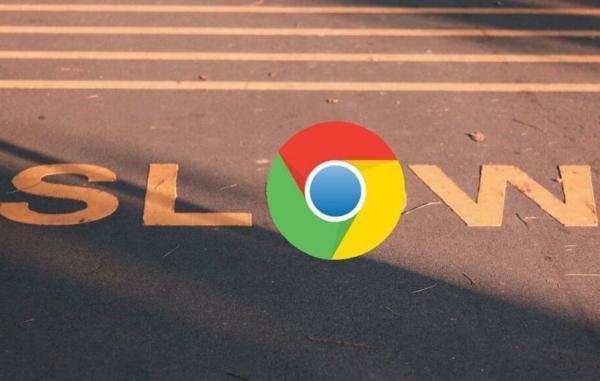
گوگل کروم یک مرورگر بسیار محبوب و پرکاربرد است. وقتی صحبت از مرورگر گوگل کروم با ترکیبی از قدرت، سرعت و طراحی کاربر پسند می گردد، در حقیقت پای محبوب ترین و پر استفاده ترین مرورگر در بین کاربران به میان می آید. اما گاهی اوقات این مرورگر مشکلاتی را برای کاربران ایجاد می نماید که موجب کلافگی آن ها می گردد. برای مثال ممکن است متوجه این موضوع شده باشید هنگامی که قصد باز کردن گوگل کروم را دارید، این کار زمان زیادی می برد و بدیهی است که بسیاری از کارهای شما تحت تاثیر این مشکل قرار می گیرد.
عوامل مختلفی روی کند باز شدن گوگل کروم تأثیر می گذارند. اما اگر این مرورگر در هنگام آغاز به کار فعالیت های زیادی در پس زمینه انجام دهد، باز شدن آن با تأخیر و کندی همراه خواهد بود. 8 روشی که در ادامه به شما معرفی می کنیم، با ایجاد تغییراتی در تنظیمات این مرورگر می تواند سرعت بالا آمدن آن را افزایش دهد.
1. تب تازهی را در استارت آپ گوگل کروم باز کنید
تب های پیش فرض گوگل کروم یکی از مواردی است که بسیاری از کاربران از وجود آن ها در این مرورگر اطلاعی ندارند. کروم به شما امکان سفارشی سازی تنظیمات استارت آپ ویندوز را می دهد که از طریق آن می توانید مجموعه خاصی از صفحات را باز کنید، به گشت و گذار از صفحه ای که رها نموده اید، ادامه دهید یا یک تب تازه باز کنید.
اگر شما تنظیمات این قسمت را طوری شخصی سازی کرد ه اید که هنگام باز شدن مرورگر دو یا چند تب به یک باره باز شوند، قطعاً مرورگر شما کند بالا می آید. این مقوله در زمان بالا آمدن صفحات از قبل رها شده نیز صدق می نماید. بنابراین بهتر است که کروم را تنها برای باز کردن یک تب تازه تنظیم کنید تا زمان زیادی را برای بالا آمدن آن منتظر نباشید. برای انجام دادن این کار مراحل زیر را دنبال کنید:
گام اول: بعد از باز کردن گوگل کروم، روی سه نقطه عمودی در گوشه سمت راست بالای مرورگر کلیک کنید.
گام دوم: گزینه Setting یا تنظیمات را انتخاب کنید.
گام سوم: از نوار کناری سمت چپ، گزینه On startup را انتخاب کنید. در قسمت سمت راست، دکمه کنار گزینه Open the New Tab page را انتخاب کنید. پس از انجام این کار، هر زمان که مرورگر گوگل کروم را باز می کنید، برای راه اندازی صفحات وب احتیاجی به پردازش اضافی ندارد و بنابراین سرعت بالا آمدن آن افزایش پیدا خواهد نمود.
2. پس زمینه گوگل کروم را غیرفعال کنید
در حالی که گوگل کروم پس زمینه های جذابی را برای انتخاب ارائه می دهد، اما برای لود شدن یا تازه سازی پس زمینه های روزانه در هنگام بالا آمدن، به حافظه رم بیشتری احتیاج دارد و همین عامل نیز ممکن است موجب دیر بالا آمدن مرورگر گردد. بنابراین بهتر است از همان پس زمینه سفید رنگ و پیش فرض گوگل بهره ببرید. برای انجام این کار مراحل زیر را دنبال کنید:
گام اول: گوگل کروم را باز کنید.
گام دوم: گزینه Customize Chrome را در گوشه پایین سمت راست انتخاب کنید.
گام سوم: روی گزینه Chrome Classic کلیک نموده و سپس Done را بزنید. با انجام کار شما به تم اولیه گوگل کروم برمی گشت و در هنگام بالا آمدن این مرورگر، سیستم دیگری احتیاجی به لود کردن تصاویر تم ها ندارد. بنابراین سرعت آن افزایش خواهد یافت.
3. تم های سفارشی گوگل کروم را غیرفعال کنید
وب استور گوگل کروم تم های مختلف و جذابی را برای انتخاب در دسترس کاربران قرار داده است. اگر از چنین تم هایی استفاده می کنید، برای بهتر شدن سرعت بالا آمدن این مرورگر باید به تم پیش فرض کروم برگشت. بعلاوه ممکن است بعضی از این تم ها با نسخه های تازه گوگل کروم سازگار نباشند. بنابراین بهتر است از همان تم پیش فرض گوگل کروم بهره ببرید. برای انجام دادن این کار مراحل زیر را دنبال کنید:
گام اول: گوگل کروم را باز نموده و سپس گزینه Customize Chrome را در گوشه پایین سمت راست انتخاب کنید.
گام دوم: به بخش Color and Theme بروید.
گام سوم: به دلخواه هر یک از تم های پیش فرض گوگل کروم را انتخاب نموده و سپس آن را ری استارت کنید.
4. افزونه های اضافی گوگل کروم را ببندید
افزونه های گوگل کروم مثل تجهیزات جانبی دیوایس های مختلف عمل می کنند. به این شکل که بعضی از آن ها موجب بالا رفتن سرعت و امنیت این مرورگر می شوند، اما بعضی دیگر نتیجه عکس دارند و سرعت بالا آمدن این مرورگر را دچار اختلال می کنند. بنابراین بهتر است که افزونه های اضافی کروم را حذف کنید. برای انجام دادن این کار مراحل زیر را دنبال کنید:
گام اول: بعد از باز کردن گوگل کروم، روی سه نقطه عمودی در گوشه سمت راست بالای مرورگر کلیک کنید.
گام دوم: روی گزینه More Tools کلیک نموده و سپس منوی Extensions را باز کنید.
گام سوم: در اینجا فهرستی از همه افزونه های نصب شده را می بینید. شما می توانید هر کدام از آن ها را برحسب احتیاجتان پاک کنید.
5. گوگل کروم را در فهرست برنامه های استارت آپ قرار دهید
اگر با انجام دادن روش های بالایی همچنان با مشکل دیر بالا آمدن گوگل کروم روبرو هستید، مراحل زیر را دنبال نموده تا گوگل کروم را هنگام بالا آمدن ویندوز در فهرست برنامه های استارت آپ قرار دهید:
گام اول: منوی Run را با فشار دادن کلیدهای Windows + R باز کنید. سپس عبارت Shell:startup را تایپ نموده و OK کنید.
گام دوم: پنجره پوشه Startup برای شما باز می گردد. آن را موقتاً کنار بگذارید.
گام سوم: File Manager را باز نموده و به میانبر گوگل کروم به آدرس زیر بروید:
C:Program FilesGoogleChromeApplication
گام چهارم: میانبر گوگل کروم را کپی کنید. سپس، به پوشه Startup که قبلاً باز کردید بروید و فایل میانبر گوگل کروم را در آنجا پیست کنید. اکنون باید سیستم خود را ری استارت کنید. با اعمال کردن این تنظیمات، زمان بالا آمدن گوگل کروم سریع تر از قبل خواهد شد.
6. حافظه کش گوگل کروم را به طور پیوسته پاک نکنید
بهتر است که به طور پیوسته حافظه کش مرورگر کروم را پاک نکنید. باید خاطر نشان کنیم زمانی که حافظه کش گوگل کروم را پاک می کنید، مرورگر باید کش وب و داده ها را از ابتدا لود کند. این بدان معنی است که سعی خواهد نمود جزئیات اولیه وب سایت ها را ذخیره کند تا دفعات بعدی سریع تر لود شوند. بنابراین پاک کردن حافظه کش باعث بازنشانی آن ها خواهد شد و کروم مجبور است مجموعه تازهی از داده های وب سایت، کوکی ها و حافظه پنهان را دانلود کند.
7. تنظیمات گوگل کروم را ریست کنید
تغییر در تنظیمات گوگل کروم نیز می تواند بالا آمدن آن را دچار تأخیر کند. بنابراین بهتر است که تنظیمات آن را ریست کنید. برای انجام دادن این کار مراحل زیر را دنبال کنید:
گام اول: مرورگر گوگل کروم را باز نموده و سپس به بخش Setting یا تنظیمات بروید.
گام دوم: منوی Advanced را باز نموده و از ستون سمت چپ گزینه Reset and Cleanup را انتخاب کنید. در نهایت گزینه Restore settings to their original defaults را کلیک کنید.
8. مرورگر گوگل کروم خود را به روزرسانی کنید
تیم مرورگر گوگل کروم اغلب به روزرسانی هایی را برای افزودن ویژگی های تازه و رفع باگ های این برنامه منتشر می کنند. به شدت توصیه می گردد که کاربران هر چند وقت شرایط به روزرسانی مرورگر خود را آنالیز نموده و در صورت انتشار آپدیت تازه حتماً نسبت به دانلود و نصب آن اقدام کنند.
معمولاً گوگل کروم به طور اتوماتیک به روزرسانی ها را در پس زمینه دانلود نموده و هر زمان که مرورگر را ری استارت می کنید، آن را اعمال می نماید. در غیر این صورت می توانید تنظیمات گوگل کروم را باز نموده و به منوی About بروید تا مرورگر را به صورت دستی به روزرسانی کنید.
سخن آخر
گوگل کروم با قابلیت های بسیار کاربردی که دارد، در حال حاضر محبوب ترین مرورگر در بین کاربران سراسر دنیا به شمار می آید. با این حال، گاهی اوقات ممکن است با رفتار کند گوگل کروم در ویندوز 11 و ویندوز 10 روبرو شوید و کندی فرآیند بالا آمدن آن شما را اذیت کند. در این مقاله به معرفی و آنالیز 8 روش برتر رفع کردن کندی بالا آمدن گوگل کروم در ویندوز 10 و ویندوز 11 پرداختیم و سعی کردیم روش انجام هر راه چاره را به ساده ترین شکل ممکن برای شما شرح دهیم تا با اعمال آن ها دیگر مسئله ای بابت کندی بالا آمدن مرورگر کروم نداشته باشید. امیدواریم از خواندن این مطلب لذت برده باشید.
منبع: Gudingtech
منبع: دیجیکالا مگ